Voi descrie o colecție largă de sfaturi despre cum să accelerezi computerul. 25 de pași pentru a vă ajuta să faceți față încărcării lente a sistemului.
Am aplicat toate aceste sfaturi pe computerele mele și rezultatul s-a simțit clar, chiar și fără a măsura viteza. Sper să nu întâmpinați dificultăți în parcurgerea tuturor pașilor.
O scurtă descriere:
- Aceste sfaturi sunt potrivite pentru toate sistemele de operare din familia Windows.
- Toate imaginile sunt prezentate din sistemul de operare Windows 7 Dacă aveți un alt sistem de operare, atunci căutați articole similare sau adresați-vă întrebarea în comentarii. voi ajuta.
- Nu reporniți computerul până când nu sunt finalizați toți pașii. Pentru a economisi timp și a beneficia mai mult de tot ce ai făcut, completează toate punctele în ordinea în care sunt scrise.
- Acest articol are ca scop maximizarea vitezei computerului dvs. sacrificând frumusețea și confortul interfeței Windows. Unele sfaturi pot părea absurde.
- Pe computerele mai slabe va exista o creștere foarte vizibilă a vitezei.
Dezactivarea efectelor vizuale
Acestea includ efecte de glisare/închidere/deschidere a ferestrei, diverse umbre și miniaturi pentru un afișaj frumos. Accesați Start >> Panou de control >> Selectați Vizualizare categorie și faceți clic pe Sistem și securitate. În această categorie găsiți:
Apoi apare o fereastră în care, selectați setările efectelor vizuale.
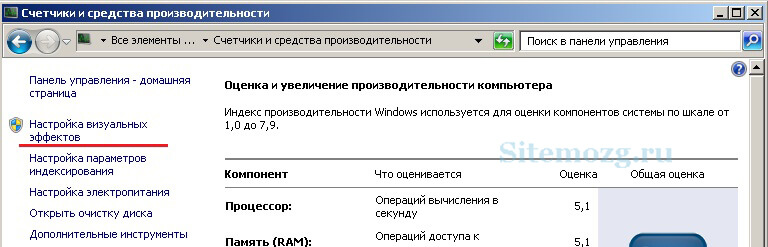
În fereastra care apare, selectați „Cea mai bună performanță” ca în imagine:
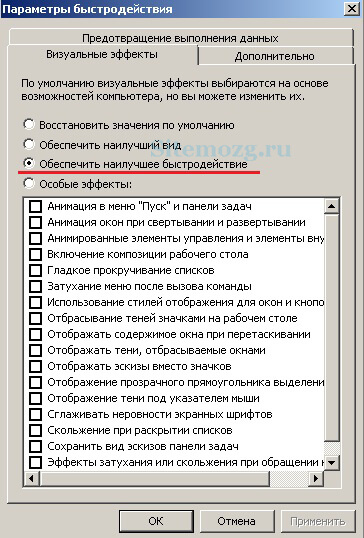
Veți observa imediat modificările. Va fi puțin neobișnuit, dar și computerul va funcționa mai repede. Nu închideți această fereastră, veți avea nevoie de ea mai târziu.
Distribuția timpului CPU
Această setare vă permite să setați prioritatea pentru alocarea resurselor procesorului. În aceeași fereastră prezentată în imaginea de mai sus, selectați fila „Avansat” și setați prioritate programelor, mai degrabă decât serviciilor care rulează în fundal:
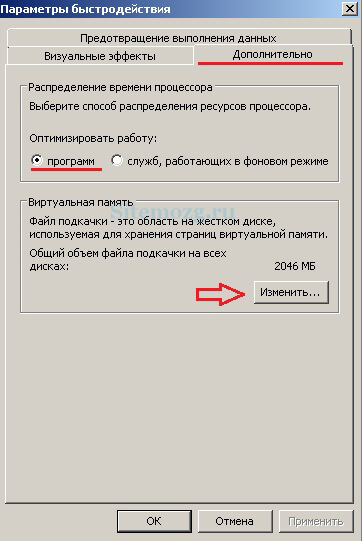
Apoi accesați fereastra de setări ale fișierului de paginare.
Configurarea fișierului de schimb
Fișierul de pagină este utilizat atunci când computerul nu are suficientă memorie RAM.
Lăsați sistemul să aleagă dimensiunea fișierului de paginare. Bifați caseta corespunzătoare.
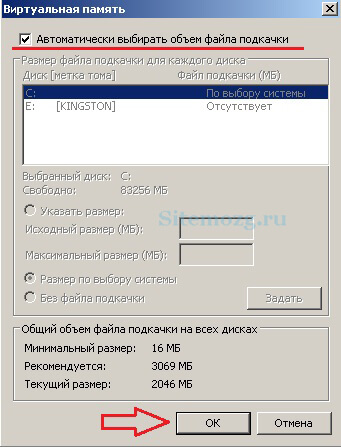
Este logic să setați o valoare fixă dacă discul este lent și există puțină memorie. În alte cazuri, modificările pot doar dăuna sistemului.
Optimizare desktop
Pentru a accelera timpul de pornire a computerului, eliminați cât mai multe comenzi rapide de pe desktop. Calculatorul își petrece timpul calculându-le. Cu cât sunt mai puține comenzi rapide, cu atât desktopul se va încărca mai repede când porniți computerul.
După aceasta, ar trebui să eliminați imaginea de fundal și screensaverul de pe desktop. La pornire, computerul nu va pierde timpul calculându-le.
Accesați Start >> Panou de control >> Aspect și în categoria Afișare selectați „Schimbați fundalul desktopului” ca în imaginea de mai jos:
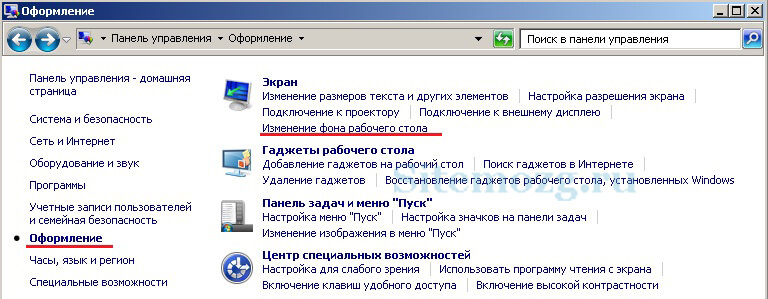
Apoi eliminați imaginea de fundal și înlocuiți-o cu o culoare solidă. Prefer negrul deoarece este cel mai puțin încordat pentru ochi datorită luminozității sale scăzute.
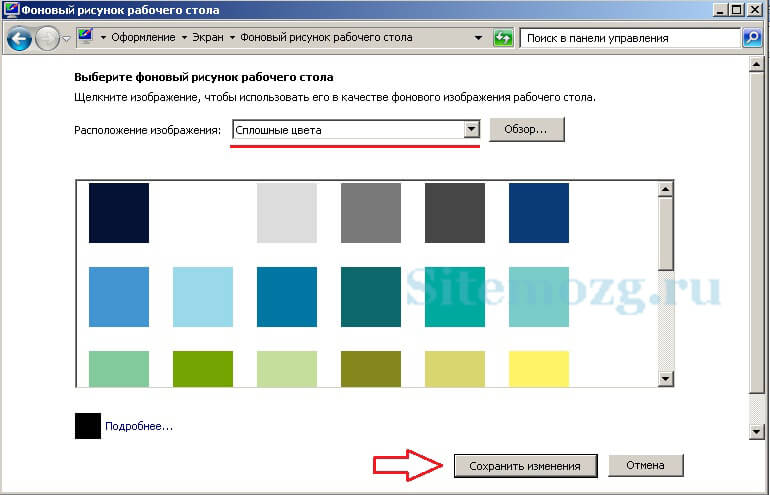
Acum reveniți la „Aspect” și găsiți acolo categoria „Gadgeturi desktop” ( Nu este disponibil pe Windows XP). Și faceți clic pe linie pentru a elimina gadgeturile. Eliminați toate gadgeturile pe care le aveți. De fapt, nu aveți nevoie de ele; toate informațiile prezentate în ele sunt deja pe computerul dvs. sau pe Internet.
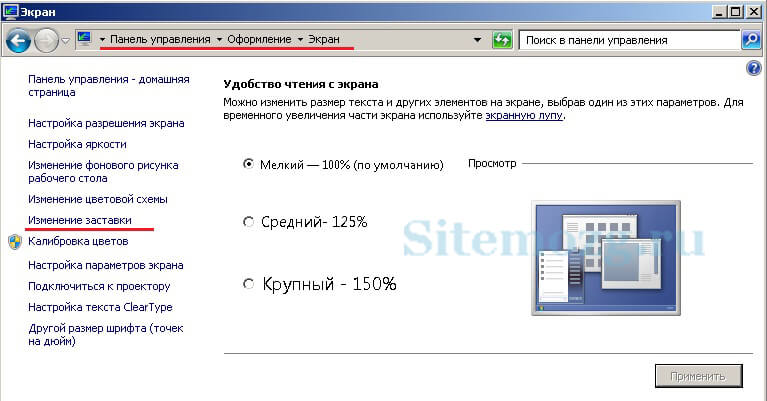
Apare o fereastră în care puteți elimina economizorul de ecran. Poza de mai jos:
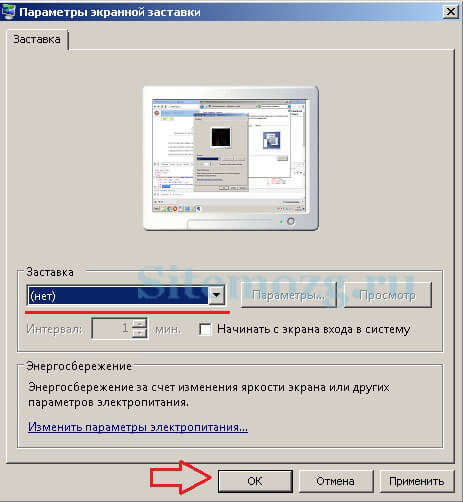
V-ați accelerat puțin computerul și acum nu va petrece atât de mult timp încărcând comenzi rapide, economizoare de ecran, imagini de fundal și widget-uri de pe desktop.
Dezactivarea sunetelor de sistem
Acestea sunt sunete binecunoscute: dublu clic, eroare, avertizare, autentificare, deconectare și altele. Personal, nu am nevoie de ele deloc. De asemenea, computerul va avea nevoie de timp și resurse pentru a reda aceste sunete și, prin urmare, este mai bine să le dezactivați.
Accesați Start >> Panou de control >> Hardware și sunet și găsiți acolo „Schimbați sunetele sistemului” ca în imaginea de mai jos.
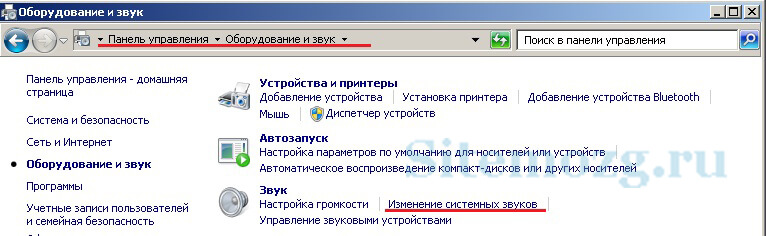
Selectați schema de sunet „Mut” și debifați „Redați tonul de apel de pornire Windows” pentru a confirma modificările.
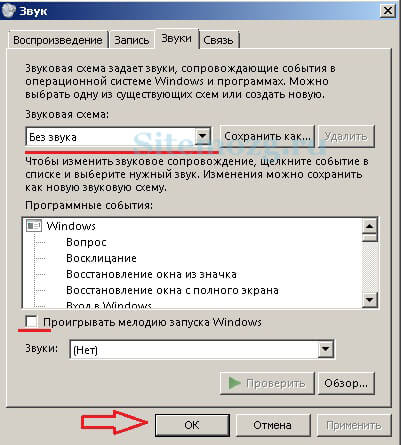
Schimbarea aspectului ferestrelor
Acum schimbați aspectul tuturor ferestrelor, astfel încât acestea să consume mai puține resurse de computer și să funcționeze mai rapid. Pentru a face acest lucru, accesați Panou de control >> Aspect >> Afișare >> Schimbați schema de culori.
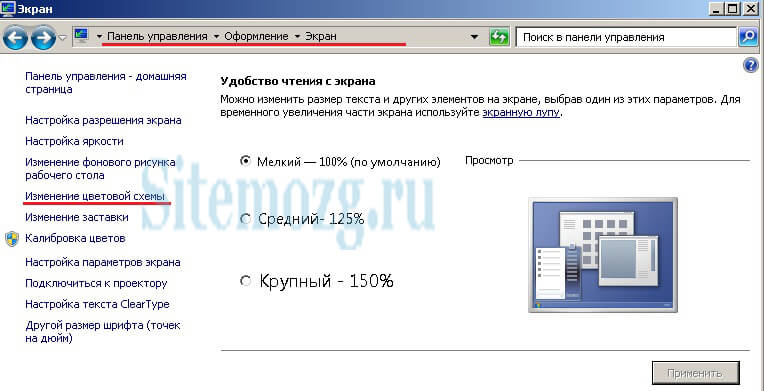
Alegeți o temă clasică.
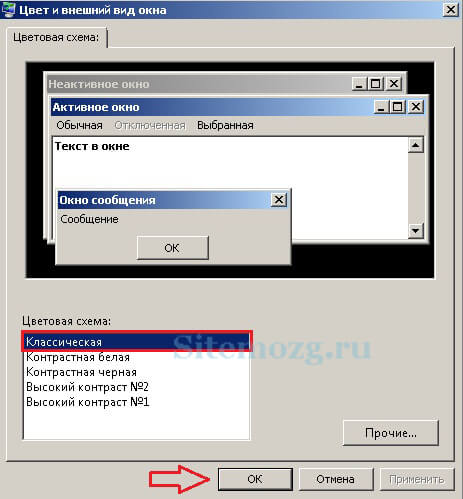
Este posibil să nu vă placă aspectul și va fi foarte neobișnuit. Acest subiect conține minimul strict.
Dezactivează ecranul de pornire Windows
Apăsați tasta semn Windows + R. Dacă nu este acolo: mergeți la Start și introduceți „run” în căutare pentru a merge la linia de execuție. Scrieți comanda în ea msconfigși se va deschide fereastra necesară.

Bifați caseta fără GUI.

Acum, când porniți computerul, veți vedea un ecran negru în loc de bara de încărcare Windows. În acest fel, puteți accelera pornirea computerului.
Nu închideți această fereastră și treceți la pasul următor.
Dezactivează grafica cursorului
Pentru a crește puțin mai mult viteza de lucru, puteți dezactiva animația cursorului. Accesați Start >> Panou de control >> Mouse:
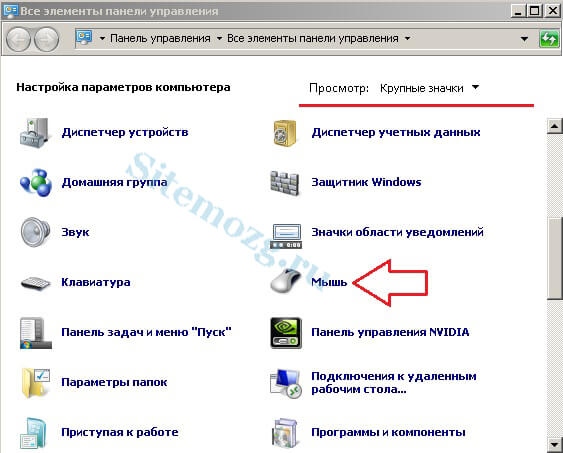
Apoi deschideți fila „Pointers” și eliminați aspectul cursorului ca în imaginea de mai jos:

Configurarea plăcii video
Pentru a defragmenta veți avea nevoie de încă 1 program gratuit de la aceeași companie ca CCleaner. Descărcați Defraggler și instalați-l.
După lansarea programului, selectați discul și defragmentați-l.
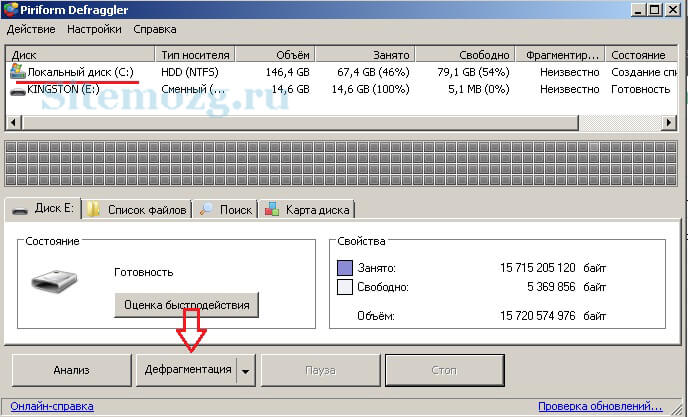
Acest lucru va dura mult timp, dar este foarte important pentru accelerarea computerului.
Este demn de remarcat faptul că defragmentarea prelungește durata de viață a hard diskului.
Faceți această operațiune cu toate discurile dvs., dacă există mai multe dintre ele, apoi treceți la pasul următor.
Defragmentarea fișierelor de sistem
Rulați programul Defraggler și selectați defragmentarea unică a fișierelor de sistem când porniți computerul, ca în imaginea de mai jos:
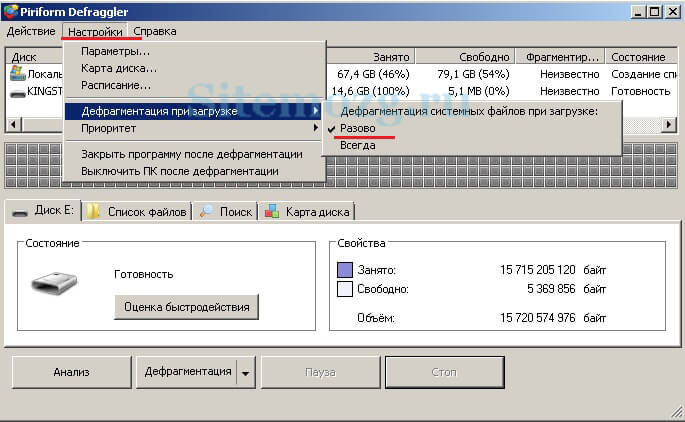
Acesta va fi efectuat data viitoare când porniți computerul.
Depanarea problemelor de registry
După ce ați finalizat toți pașii pentru a vă accelera computerul, veți avea multe erori în registry. Pentru a le remedia, utilizați programul CClener.
Lansați programul și selectați secțiunea Registry >> Căutare probleme.
Vă rugăm să rețineți că toate casetele trebuie bifate.
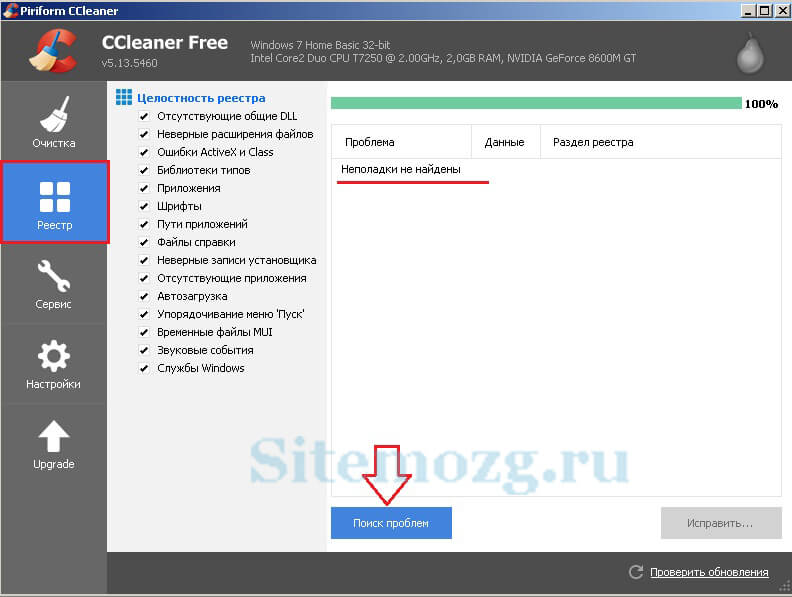
Apoi faceți clic pe Fix >> Fix All. Repetați căutarea problemelor până când nu există. Nu este necesar să faceți copii ale registrului. De-a lungul mai multor ani de muncă, acest program nu mi-a stricat nimic și nu am făcut niciodată copii.
Folosind tehnologia ReadyBoost
Această tehnologie nu există în Windows XP. Versiunile ulterioare de Windows îl au. Această tehnologie vă permite să vă accelerați computerul folosind memoria flash drive.
Tot ce trebuie să faceți este să formatați unitatea flash și să o conectați la computer. Apoi accesați My Computer și accesați proprietățile unității flash.
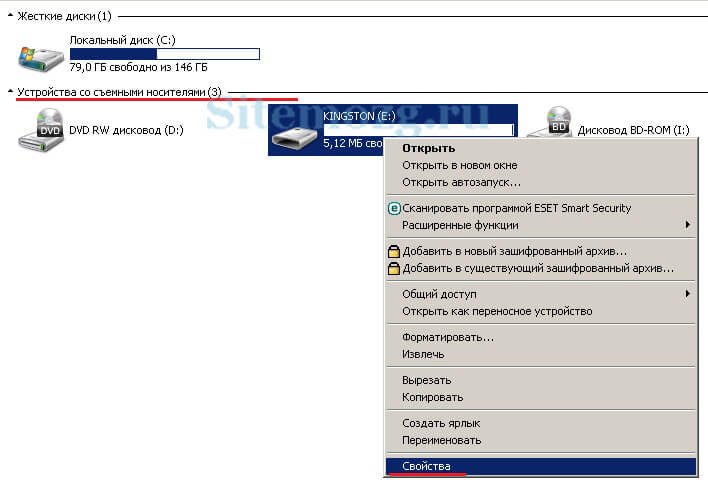
Selectați fila ReadyBoost și selectați „Utilizați acest dispozitiv”, așa cum se arată în imaginea de mai jos.
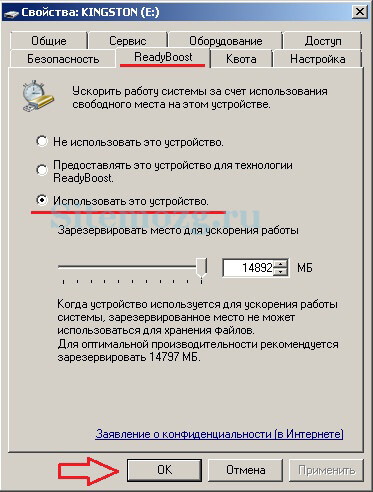
Acum nu scoateți unitatea flash.
Este de remarcat faptul că, atunci când utilizați această tehnologie, unitatea flash se uzează rapid și se deteriorează.
Nu orice unitate flash poate fi potrivită pentru, făcând clic pe link, vă puteți familiariza cu această tehnologie în detaliu.
În plus, dacă ai un laptop
Setați-vă planul de alimentare la performanță ridicată. Dacă folosești întotdeauna un laptop cu încărcătorul conectat, acest lucru nu te va împiedica în niciun fel, ci doar îți va accelera munca. Accesați Start și căutați „Opțiuni de alimentare” ca în imaginea de mai jos.
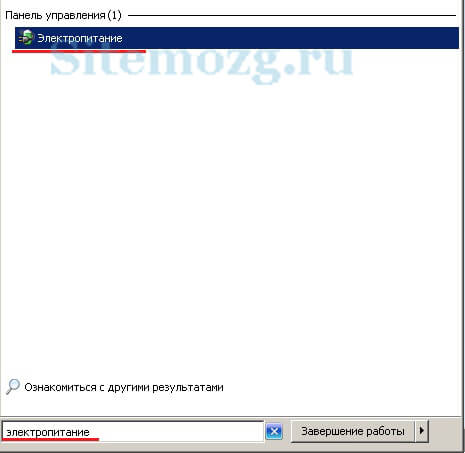
Apoi setați-l la performanță ridicată.
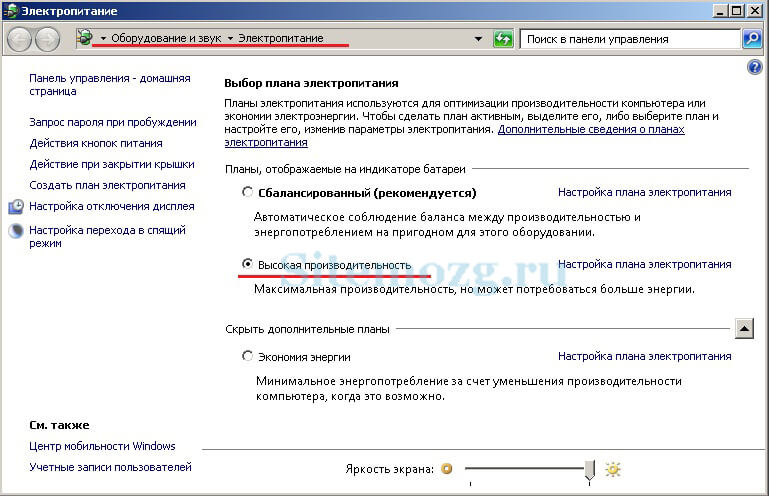
Acum computerul tău va funcționa rapid. Scrieți rezultatele și întrebările dvs. în comentarii. Vă mulțumim pentru atenție.
Videoclip tematic
V-au ajutat sfaturile pentru accelerarea computerului din acest articol?

